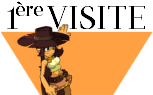Bonjour à tous et à toutes !
Vous en avez marre que l’on vous prenne pour un vulgaire Iop n’ayant même pas réussi à aligner deux couleurs dans la même teinte ? Vous pensez que c’est de votre faute ? Que vos goûts en matière de mode sont démodés depuis des dizaines d’années ? Eh bien vous avez raison ! Si vous comptez gagner, que dis-je, si vous comptez participer dans vos pauvres habits à la prochaine élection de Miss & Mister Amakna, vous vous mettez le doigt dans le Tofu !
Mais n’ayez crainte, à travers cet article je vous présenterais mille et une astuces pour parfaire votre personnage, suivez le guide !
1ère étape : que ferions-nous sans fan-site ?Pour cette première étape, le but sera de prévisualiser votre personnage. Pour réaliser cette action rendez-vous sur http://dofustools.everhate.com et accédez à la partie « Avatar ».
Dans celle-ci, vous aurez à disposition (presque) toutes les coiffes et capes implantées dans le jeu Dofus, ainsi que ses familiers, montures, ses boucliers et même ses armes. Vous pourrez également y intégrer des monstres, votre blason de guilde, un fond et enfin ajouter quelques mots, le tout en compagnie de votre personnage et la possibilité de lui faire réaliser quelques actions (animations de sort, attitudes).
Astuce: pour être à l’aise et avoir un maximum de lisibilité, je vous conseille de retirer les fonds (appelés "Vector") dans un premier temps et ne rien écrire.

Ensuite, choisissez votre équipement en fonction de vos goûts, de vos futurs combats ou concours de beauté ! Nous prendrons comme exemple cette belle Roublarde qui n’a qu’une seule et unique ambition dans la vie, être la plus belle:

Laissons les Iop relire ce passage et passons à la suite.
2ème étape : accordez-vous à votre équipement !C’est maintenant que ça se complique, on va parler de chiffres et de lettres, de logiciels et veillez à avoir un bon doigté ! Avant toutes choses, assurez-vous d’avoir à votre disposition un logiciel de dessin (nous en verrons deux: Photofiltre & Paint).
De plus, nous allons utiliser des « codes couleurs », pour vous expliquer ce que c’est il s’agit d’un code, une suite de chiffres ou de lettres donc, unique à chaque couleur. C’est un peu l’ADN propres aux humains des couleurs; pour faire simple c’est pour les différencier. Ainsi, le blanc devient #FFFFFF.

Une fois que vous avez compris ceci nous allons pouvoir passer à la pratique !
Après avoir fait votre personnage sur Dofus Tools (en y indiquant seulement votre classe, votre coiffe et votre cape), vous devrez faire un screen de celui-ci, pour ceux qui sont perdus un screen est une photo de votre écran en gros, pour le faire rien de plus simple, appuyez sur la touche « Impécr Syst » (ou autre variante) située vers la droite de votre clavier. En faisant cette manœuvre votre ordinateur enregistre en mémoire votre écran, et pour l’afficher il faut vous rendre sur votre logiciel de dessin !
-Avec Photofiltre : une fois sur le logiciel, collez-y votre screen d’un « Clic Droit » + « Coller » ou de l’association de touche « Ctrl » + « v ». Vous voilà donc avec votre personnage sur le logiciel de dessin, ne vous-amusez pas à lui dessiner moustaches ou autres niaiseries, ce n’est pas le but !
Vous disposez dans la barre d’outil de droite de la « pipette », celle-ci vous permettra d’obtenir le code de la couleur que vous ciblez, n’est-ce pas merveilleux ? Reprenons notre exemple, je souhaite m’accorder à la Ougalurette et avoir donc des couleurs se rapprochant de celle-ci. Je clique sur l’outil pipette, pointe un bleu de la coiffe et obtiens ainsi sa couleur:

Une fois la couleur récupérée, retournez sur Dofus Tools. Le site vous permet de rentrer directement des codes couleurs, faites-le donc avec vos codes récupérés auparavant sur Photofiltre.

Pour notre exemple, nous avons récupéré différentes teintes de la coiffe, et cela donne ceci:

-Avec Paint : Sur Paint, la démarche est quasiment identique, à un problème prêt: le logiciel vous donne un code erroné ! Quel affront me direz-vous, mais n’ayez crainte puisque des solutions sont à votre dispositions ! Reprenons à l’étape où votre screen est affiché sur votre logiciel. Vous disposez également de la pipette, que vous choisirez. Pointez la couleur, cliquez dessus et rendez-vous sur le menu « Modifier les couleurs ». Une fenêtre apparaît alors, et dans celles-ci sont affichés plusieurs codes, intéressez-vous aux codes RVB (Rouge – Vert – Bleu). Ils sont trois, et une fois mélangés ils donneront un résultat comme on peut le trouver sur Photofiltre, il s’agit de ce qu’on appelle un code hexadécimal (ou code couleur comme je l’appelle depuis le début). Pour passer d’un code RVB à un code hexadécimal, il faudra vous rendre sur un convertisseur (facilement trouvable). Une fois cette action faite, votre code est maintenant utilisable sur Dofus Tools, et en jeu ! Vous pouvez aussi directement recopier le code RVB sur Dofus Tools, c'est plus rapide et le logiciel nous le permet, pourquoi s'en priver ?
3ème étape : sur Internet c’est beau, en jeu c’est mieux !‘Nous avons effectivement fait jusqu’à maintenant de la prévisualisation, mais elle est nécessaire ! Ainsi vous ne vous-tromperez pas et serez sûr d’être en parfaite harmonie avec vos équipements !
Une fois votre personnage terminé sur Dofus Tools, enregistrez-le (en format .png pour une meilleure qualité et une gestion de la transparence) et collez-le dans votre logiciel de dessin.
Bien, après avoir dépensé toutes vos économies dans une potion de changement de couleur, rendez-vous sur la page (en jeu) où vous devrez définir vos nouvelles couleurs.
Et c’est à ce moment là que votre doigté sera mis à rude épreuve. Commençons par la peau, ciblez la zone correspondante à la peau et faites la manœuvre suivante:
« Shift » + « Clic Gauche » (Shift est une touche marquée d’une flèche qui se trouve au dessus de « Ctrl » à gauche de votre clavier).

Et après manœuvre:

Dans la dernière image un cadre est alors apparu, et c’est dans celui-ci qu’il vous faudra rentrer le code correspondant à la couleur choisie pour votre peau !
Répétez l’opération cinq fois pour au final compléter toutes les zones. Connectez-vous, et admirez le résultat !

Et si vous n’êtes toujours pas au point, je vous invite à me contacter sur le serveur Domen ou via l’Ankabox, c’est avec plaisir que je vous aiderai !
Merci à vous et un petit coucou aux fidèles membres du topic « Kraméléonnes » !
Edroc.
Edit (Louak) : 09.07.15. Mise à jour du tutoriel pour correspondre à la version actuelle de Dofus Tools.